Komputer anda menjalankan berbilang atur cara sebaik sahaja ia bermula dan satu atur cara sedemikian adalah Pasukan Microsoft . Anda boleh berhenti Pasukan Microsoft daripada berjalan semasa permulaan untuk meningkatkan prestasi peranti anda. Dalam panduan ini, kita akan membincangkan cara untuk melumpuhkan Pasukan Microsoft daripada dimulakan secara automatik pada komputer riba Windows dan MacBook anda.
Cara Melumpuhkan Pasukan Microsoft daripada Memulakan Secara Automatik pada Windows
Ini ialah empat cara mudah untuk melumpuhkan Pasukan Microsoft daripada bermula secara automatik pada komputer riba Windows anda:
- Lumpuhkan Microsoft Teams Daripada Apl Pasukan
- Lumpuhkan Pasukan Microsoft Daripada Pengurus Tugas
- Lumpuhkan Pasukan Microsoft Daripada Tetapan Peranti
- Lumpuhkan Pasukan Microsoft Daripada Editor Pendaftaran
Kaedah 1: Lumpuhkan Pasukan Microsoft Daripada Apl Pasukan
Cara pertama dan paling mudah untuk melumpuhkan Pasukan Microsoft adalah dengan menukar tetapan apl Pasukan. Untuk berbuat demikian, anda mesti mengikuti langkah berikut:
Langkah 1: Lancarkan Microsoft Teams
Buka Pasukan Microsoft, klik pada tiga titik yang hadir betul-betul di sebelah gambar profil anda, dan klik pada tetapan:
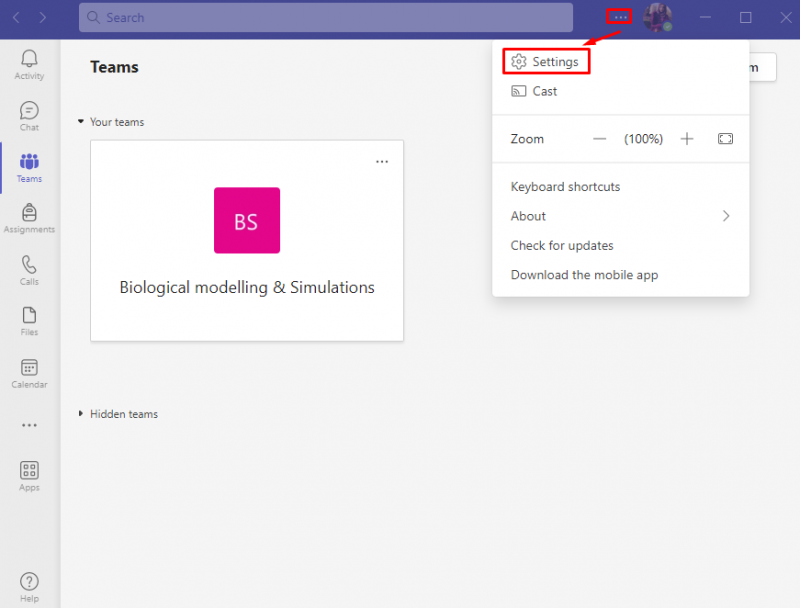
Langkah 2: Akses Tetapan Umum
Di antara Tetapan Pasukan Microsoft, Klik pada Umum :
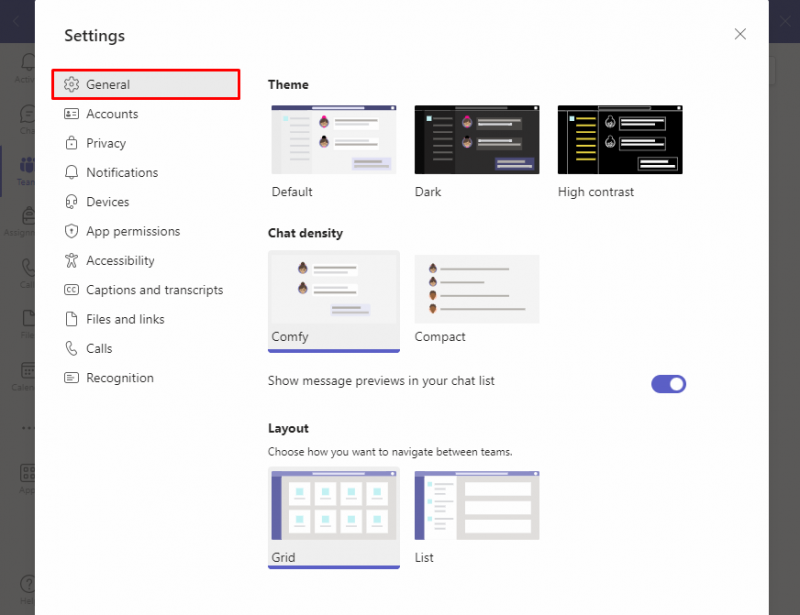
Langkah 3: Lumpuhkan Microsoft Teams
Carilah Permohonan pilihan dan nyahtandai Auto-mulakan aplikasi untuk mencegah Pasukan Microsoft daripada berjalan pada permulaan:
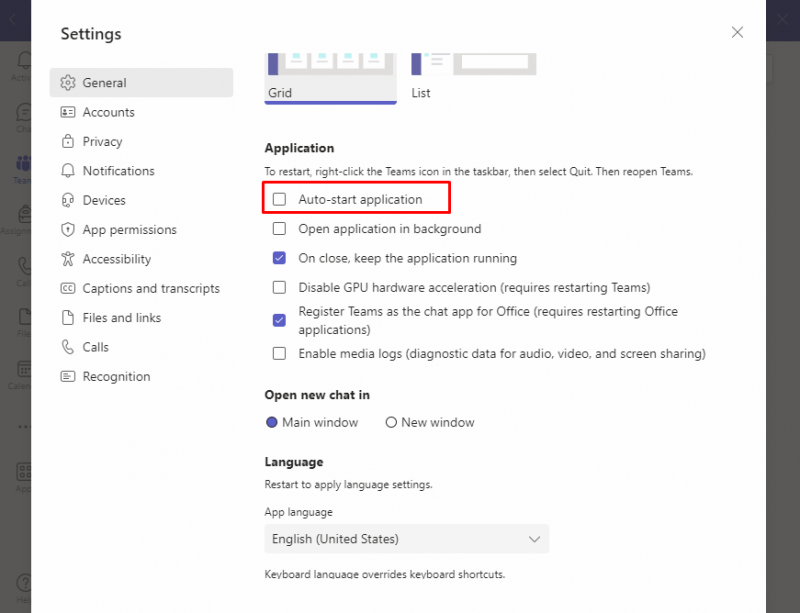
Lain kali anda memulakan semula peranti anda, Pasukan Microsoft tidak akan dilancarkan dengan program permulaan lain.
Kaedah 2: Lumpuhkan Pasukan Microsoft Daripada Pengurus Tugas
Satu lagi pendekatan untuk dialih keluar Pasukan Microsoft daripada senarai program Permulaan adalah untuk mengeluarkannya daripada Pengurus Tugas. Pengurus Tugas ialah program terbina dalam yang digunakan untuk memantau aplikasi dan program yang berjalan pada peranti anda. Anda mendayakan dan melumpuhkan aplikasi daripada Pengurus Tugas.
Ikuti langkah ini untuk melumpuhkan Pasukan Microsoft daripada bermula secara automatik:
Langkah 1: Buka Pengurus Tugas
Pertama, buka Pengurus Tugas dengan menekan butang Ctrl + Shift + Esc kekunci dari papan kekunci anda:
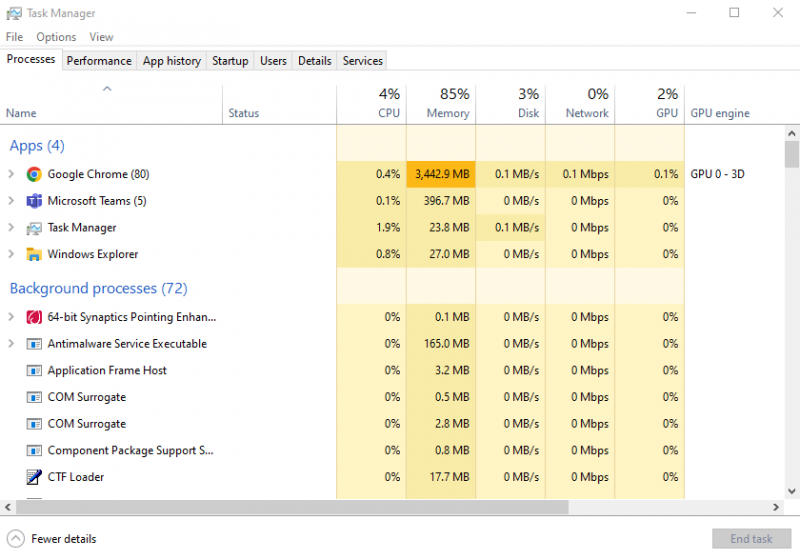
Langkah 2: Akses Aplikasi Permulaan
Klik pada Tab permulaan untuk melihat senarai aplikasi permulaan:
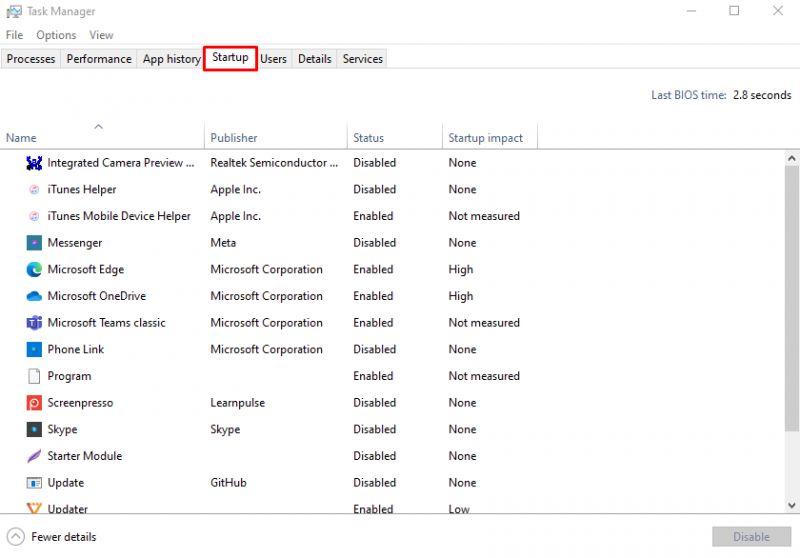
Langkah 3: Lumpuhkan Microsoft Teams
Untuk melumpuhkan Microsoft Teams dahulu, klik pada Pasukan Microsoft , kemudian klik pada Lumpuhkan :

Microsoft Teams akan dilumpuhkan daripada dimulakan secara automatik pada komputer riba Windows anda.
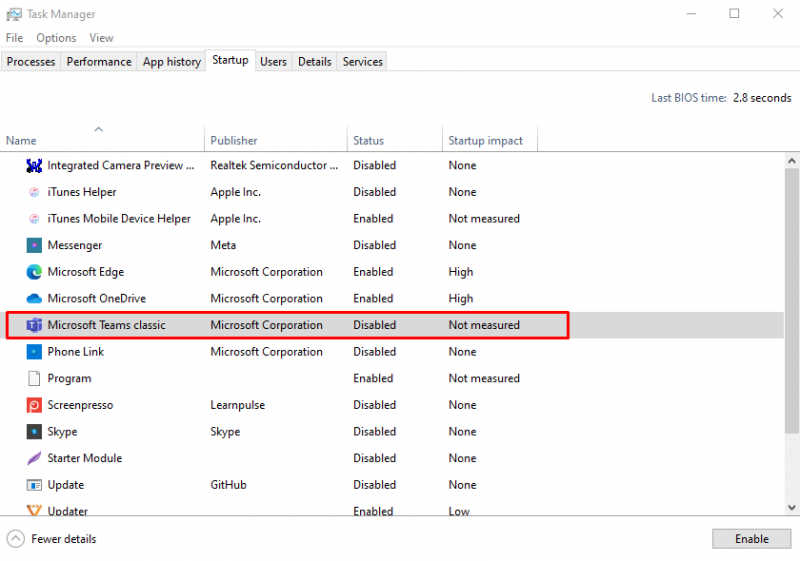
Kaedah 3: Lumpuhkan Pasukan Microsoft Dari Tetapan Peranti
Untuk melumpuhkan Microsoft Teams daripada tetapan sistem komputer riba anda, ikuti langkah berikut:
Langkah 1: Buka Tetapan Peranti
Tekan Windows + I untuk membuka Tetapan komputer riba anda, dalam Tetapan klik pada Apl :
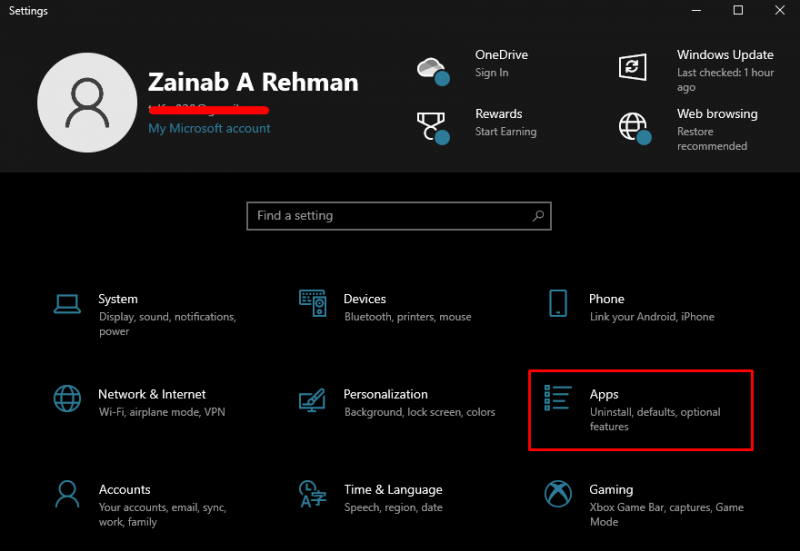
Langkah 2: Akses Aplikasi Permulaan
Dari sebelah kiri klik pada Memulakan :
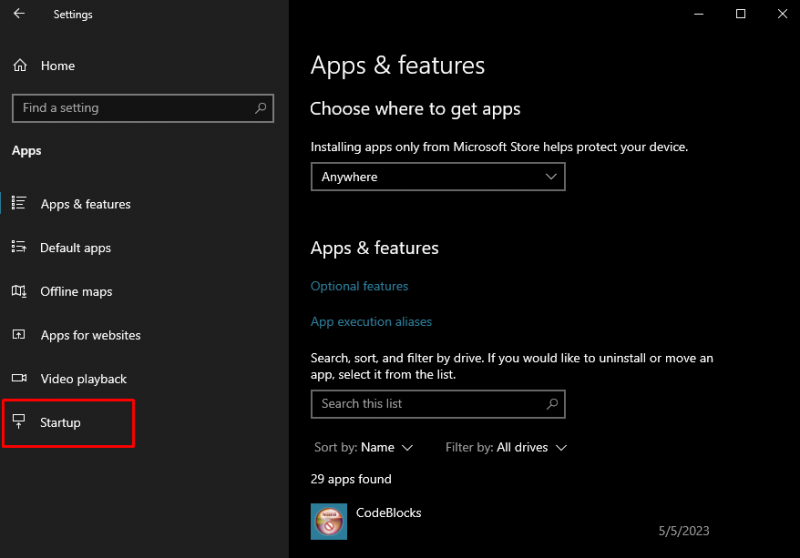
Langkah 3: Lumpuhkan Microsoft Teams
Cari Pasukan Microsoft pilihan di sebelah kanan skrin, dan tukar togol DIMATIKAN dengan meluncurkannya ke arah kiri untuk menghalangnya daripada bermula secara automatik dengan program Permulaan yang lain:
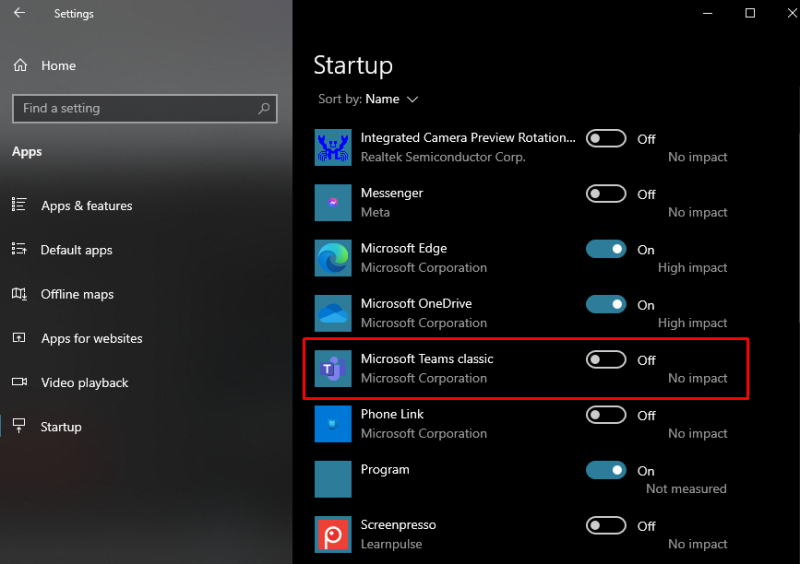
Kaedah 4: Lumpuhkan Pasukan Microsoft Daripada Editor Pendaftaran
Pada komputer riba Windows, anda boleh menggunakan Editor Pendaftaran untuk membuat tahap akar dan perubahan pentadbiran dalam sistem. Anda boleh melumpuhkan Pasukan Microsoft pada komputer riba anda daripada bermula secara automatik dengan mengubah suai Editor Pendaftaran:
Langkah 1: Buka Editor Pendaftaran
Tekan Windows + R untuk melancarkan kotak dialog Run, taip regedit, dan memukul Masukkan kunci atau tekan okey :
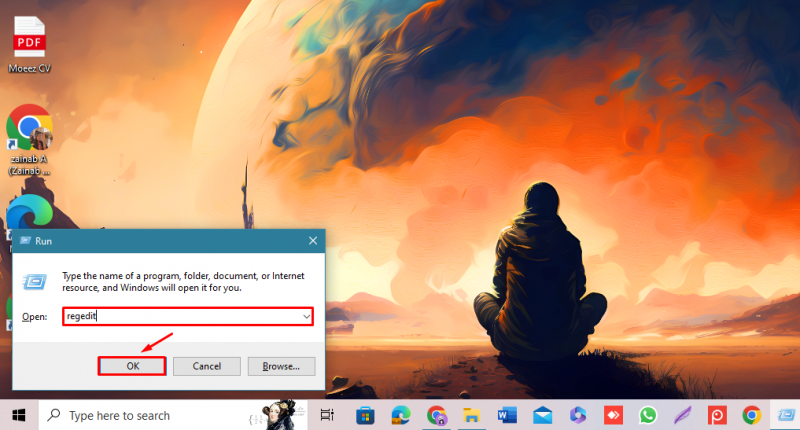
Langkah 2: Lumpuhkan Microsoft Teams
Dari sebelah kiri klik pada anak panah di sebelah HKEY_CURRENT_USER dan cari PERISIAN pilihan, kemudian kembangkannya:
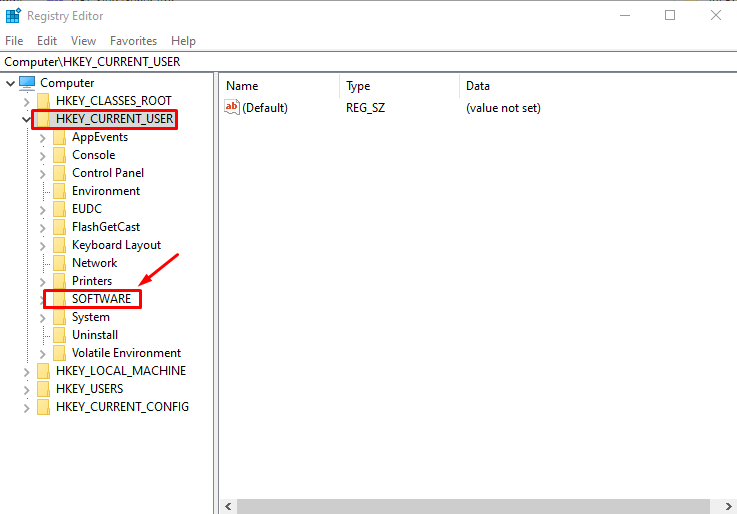
Carilah Microsoft dan klik pada anak panah untuk mencari lebih banyak pilihan:
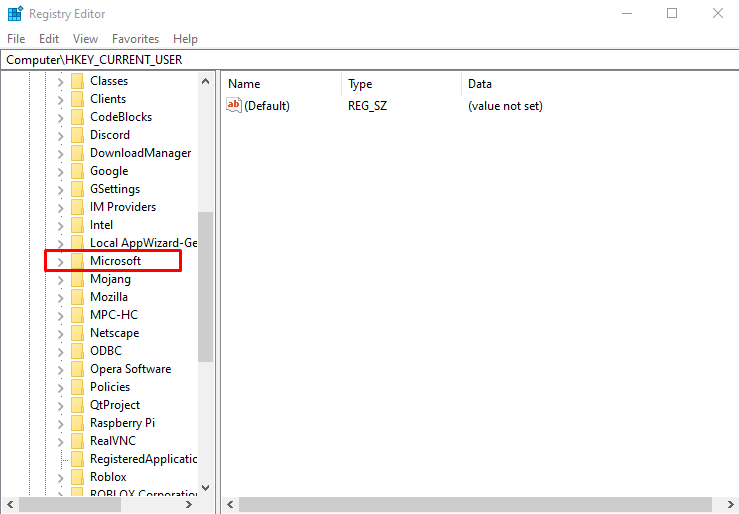
Seterusnya, klik pada Windows :
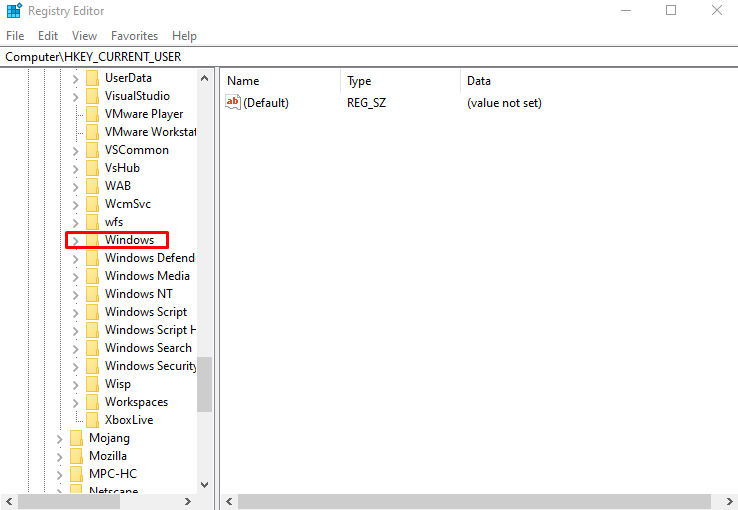
Cari Versi terkini pilihan dan klik pada anak panah:
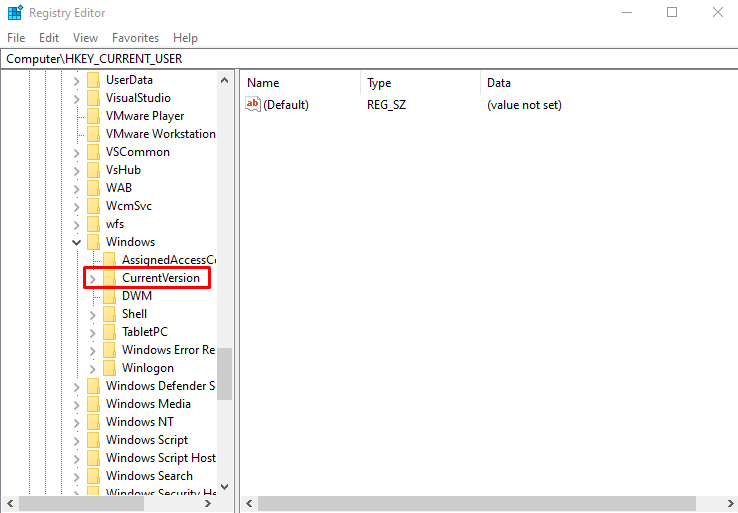
Carilah Lari pilihan dan klik padanya, pilihan akan muncul di sebelah kanan:
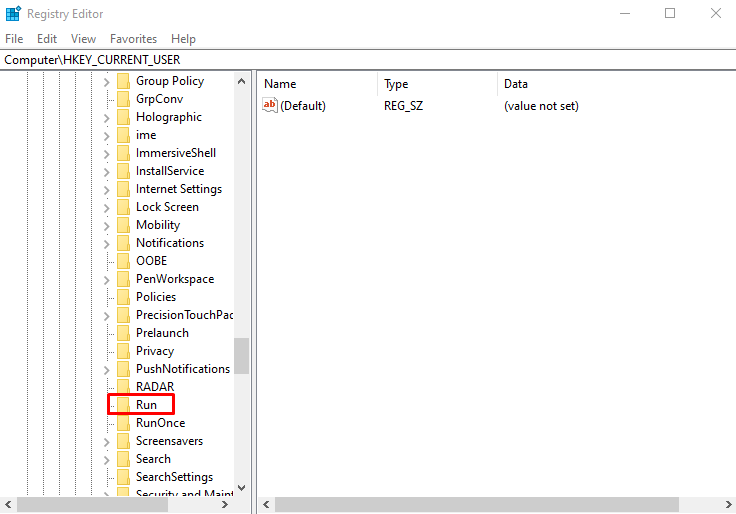
Klik kanan pada Pasukan pilihan dan pilih Padam :
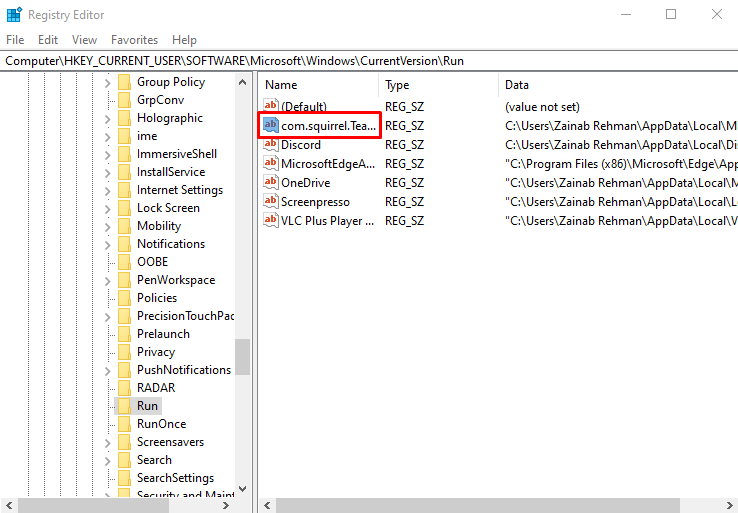
Cara Melumpuhkan Pasukan Microsoft daripada Memulakan Secara Automatik pada MacBook
Sama seperti komputer riba Windows anda boleh lumpuhkan Pasukan Microsoft daripada dimulakan secara automatik apabila anda menghidupkan MacBook anda daripada tetapan lalai aplikasi. Anda juga boleh mengikuti kaedah lain untuk berhenti membuka Microsoft Teams pada MacBook anda dengan mengikuti garis panduan yang ditulis di bawah:
Langkah 1: Buka Keutamaan Sistem
Klik pada menu epal, menu akan muncul pada skrin anda pilih Keutamaan Sistem :
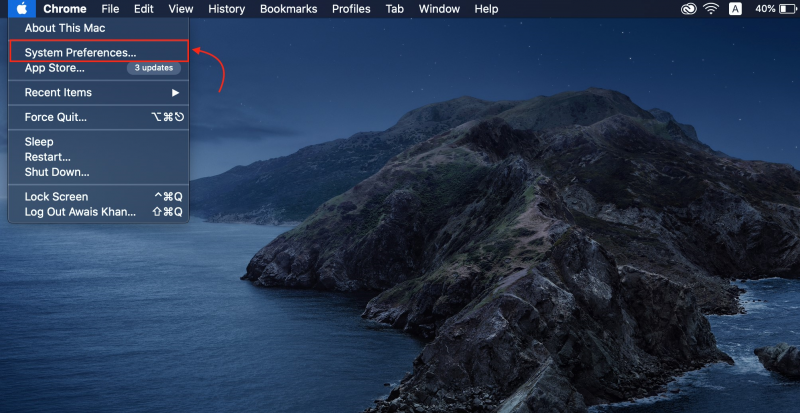
Langkah 2: Akses Pengguna pada MacBook
Pelbagai pilihan akan muncul pada skrin anda, pilih Pengguna & Kumpulan :

Langkah 3: Paparkan Program Permulaan
Untuk melihat program permulaan, klik butang Item Log Masuk tab:
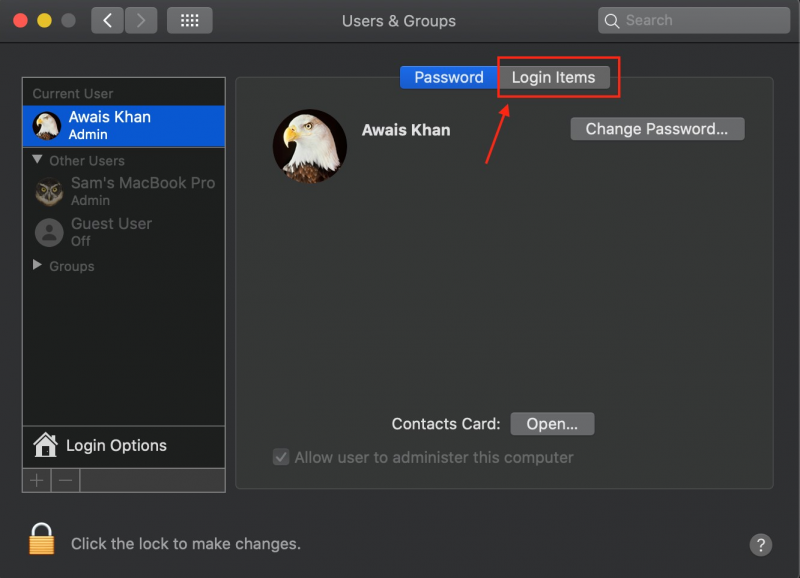
Langkah 4: Lumpuhkan Microsoft Teams
Cari Pasukan Microsoft dan klik pada butang tolak untuk mengeluarkannya daripada senarai:
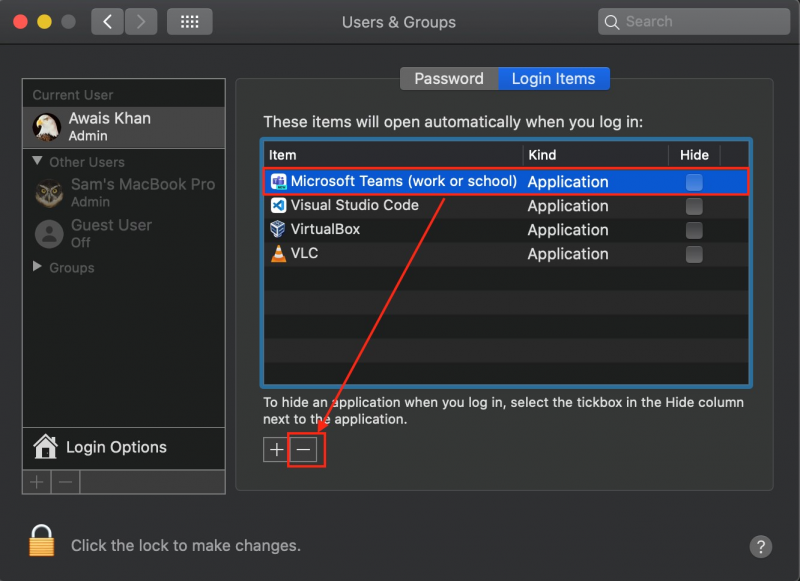
Kesimpulan
The Program permulaan bermula secara automatik apabila anda menghidupkan peranti anda. Program ini mengurangkan prestasi peranti serta proses pemuatan. Pasukan Microsoft ialah satu program sedemikian yang dilancarkan secara automatik apabila anda menghidupkan sistem. Anda boleh melumpuhkannya daripada Tetapan aplikasi, Pengurus Tugas, Tetapan peranti dan Editor Pendaftaran pada komputer riba Windows anda. Dalam panduan ini, kami telah memberikan butiran kaedah ini.